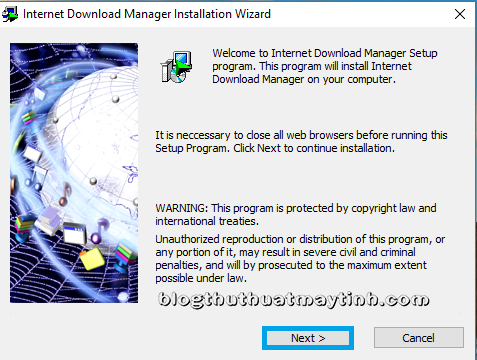Phần mềm hỗ trợ tải nhanh Internet Download Manager có lẽ không còn xa lạ đối với dân biết chút ít hay nhiều về máy tính . Như tôi nói ở trên , nó là một phần mềm hỗ trợ tải nhanh trên trình duyệt internet . Bạn sẽ được hỗ trợ tải nhanh hơn bởi phần mềm này . Nó cũng đã rất phổ biến trên thế giới rồi
Một lát sau , tôi sẽ sử dụng từ IDM thay thế cho cụm từ Internet Download Manager . Thế các bạn có biết vì sao tôi dùng từ thay thế là IDM mà không phải là các từ khác không ? … Đơn giản vì đó chính là ba chữ cái đầu tiên của tên phần mềm hỗ trợ download này đấy
Tải Internet Download Manager Cho Windows
Nảy giờ tôi cũng đã giải thích sơ bộ cho các bạn biết về IDM rồi nên bây giờ chúng ta sẽ đi vào nội dung chính thôi 😛 Đó chính là tải file cài đặt IDM về máy . Mời tải về tại đây
Cũng như các bài viết khác , tôi sẽ chia ra từng bước để hướng dẫn cho các bạn . Lý do mà tôi chia ra từng bước như thế này là để hướng dẫn cho mọi người một cách vô cùng chi tiết
Tôi sẽ bắt đầu hướng dẫn cho mọi người đây nhé
Bước 1
Đó là tải file cài đặt về máy đó . Tôi nghĩ các bạn đã làm rồi đúng không nào ? Nhưng nếu chưa thì hãy lên phần trên để tải về máy đi nhé !
Sau khi tải về bạn hãy mở file cài đặt lên .
Ngay lập tức cửa sổ bên trên sẽ xuất hiện , bạn chọn Next để tiếp tục
Bước 2
Các bạn chọn vào ô tôi đánh dấu Tick , sau đó nhấn Next để đi đến bước 3
Bước 3
Cửa sổ này yêu cầu bạn chọn nơi lưu file cài đặt của IDM . Nếu bạn muốn lưu ở nơi mặc định ổ C thì hãy để y nguyên , còn nếu bạn muốn lưu ở nơi khác thì nhấn vào khoanh vùng số 1 Browse rồi chọn nơi lưu .
Tại nơi tôi khoanh vùng số 2 , các bạn hãy đánh dấu Tick vào . Bạn đánh dấu Tick vào đồng nghĩa với việc bạn tạo icon cho IDM ở Desktop
Còn ở khoanh vùng số 3 thì chắc không cần nói nhiều nữa rồi he . Đây chính là Next để qua bước kế tiếp
Bước 4
Bạn nhấn Next để cài đặt IDM thôi ! Đây là cửa sổ xác nhận sau bước này sẽ cài đặt IDM
Bước 5
Quá trình cài đặt diễn ra chưa đến 3 giây , bạn sẽ đến cửa sổ này
Khi cửa sổ này hiển thị thì đồng nghĩa với việc IDM đã cài đặt thành công cho máy tính Windows của bạn . Nhấn Finish để tắt cửa sổ này thôi . Bây giờ bạn đã có thể sử dụng phần mềm hỗ trợ tải nhanh Internet Download Manager này rồi . Nhưng vì đây là một phần mềm trả phí nên nếu bạn muốn sử dụng thì phải trả phí . Mà cũng thật là may mắn khi ông chủ của phần mềm này cho dùng thử bản quyền 30 ngày @ Thế cũng đỡ lo rồi hé
Đọc bài : Hướng Dẫn Crack Internet Download Manager (IDM)